Chrome远程桌面安卓版有什么作用? Chrome远程桌面使用技巧
Chrome远程桌面
Chrome远程桌面是一款广受欢迎的远程桌面插件,由谷歌于2011年10月8日推出。它允许用户远程访问计算机上的文件,或从一台设备控制另一台计算机,以便提供技术支持。使用Chrome远程桌面进行远程连接十分简单,支持多种操作系统,包括Windows、Mac、Linux、iOS和Android。借助这款软件,您可以通过电脑、平板或安卓手机远程控制计算机桌面,实现便捷的远程操作。
怎么使用Chrome远程桌面安卓版?
要实现远程连接,确保两台设备均安装了Chrome浏览器,并且您在电脑和安卓设备上使用相同的Google帐户。接下来,让我们来了解如何通过Chrome远程桌面安卓版访问您的计算机。
一、在您的电脑上安装远程桌面扩展
首先,打开谷歌浏览器,并在Chrome网上应用商店中搜索“Chrome Remote Desktop”。找到后,点击“添加至Chrome”以安装该扩展程序。

二、启用计算机的远程连接
安装完成后,找到并点击Chrome远程桌面以启动它。系统会提示您使用Gmail账号对计算机进行授权。接着,点击“我的计算机”下的“开始使用”,然后选择“启用远程连接”。您需要设置一个安全的六位数“PIN”,以便访问电脑并启用远程控制。

三、通过Android设备远程控制计算机
在电脑上完成Chrome远程桌面的设置后,您可以在手机上下载并运行该应用程序。在应用中,您将看到可用计算机的列表。选择您想要访问的电脑,并输入之前设置的“PIN”。
拓展阅读:远程看看软件
远程看看是一款免费的远程控制软件,该软件的操作步骤非常简便,即使是初学者也能快速上手,确保您能够顺利实现远程控制的目的。无论是工作还是个人使用,远程看看都将为您提供极大的便利。

两种不同的远程连接方式为您提供了更多的灵活性和选择。您可以选择“向伙伴发送请求”,这种方式适合需要对方确认的场景,确保双方的协作更加顺畅;另外,您也可以选择“输入安全码”直接进行连接,这种方式则更加迅速,适合于需要快速访问的情况。无论您选择哪种方式,都能有效地满足您的远程连接需求,让操作变得更加便捷和高效。
结语
显然,通过手机使用Chrome远程桌面的安卓版访问计算机非常简单。尽管该应用没有提供一些额外功能,如文件拖放传输和实时聊天等,但它的免费和易于设置的特点使其成为一个不错的选择,适合基本的远程访问需求。此外,您还可以考虑其他一些更为用户友好的免费远程控制软件。
相关文章
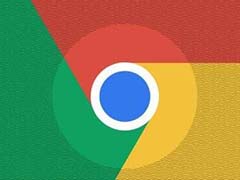
谷歌network error怎么解决? Chrome浏览器修复network error的方法
如果我们在谷歌浏览器中遇到network error提示该怎么办呢?出现这个情况需要对代理功能进行修改,下面我们就来看看详细的解决办法2024-04-29
谷歌浏览器怎么默认无痕浏览? chrome打开自动无痕浏览网页的技巧
chrome打开自动无痕浏览网页实现方法很简单,用户们可以直接的点击属性下的快捷方式,然后输入--incognito,之后点击确定按钮来进行操作就可以了2024-05-05
谷歌浏览器自动刷新页面怎么实现? chromereload插件解决不能自动刷新问
不少的用户们在询问谷歌浏览器不能自动刷新的问题,今天我们就来看看chrome浏览器不能自动刷新的解决办法,需要用到插件,详细请看下文介绍2024-05-05
扩展的访问权限怎么打开? chrome谷歌浏览器设置扩展的访问权限的技巧
想要设置扩展的访问权限,用户们可以直接的打开谷歌浏览器设置下的扩展图标,然后找到管理扩展程序选项来进行操作就可以了2024-05-05
mac的谷歌浏览器打开网页特别慢? Chrome网页响应时间过长的解决办法
mac版的谷歌浏览器访问网页的时候出现了响应时间过长导致网页打不开的情况,我们点击系统编好设置,然后选择网络下的高级设置来进行设置就可以了,详细请看下文介绍2024-05-07
谷歌浏览器点击书签怎么打开新标签页? chrome新标签页打开设置技巧
谷歌浏览器每次点击标签打开的都是上次浏览器的页面,想要打开新的标签页,该怎么设置呢?下面我们就来看看详细的教程2024-05-14
怎么关闭chrome自动更新? Windows系统禁止Chrome自动更新教程
chrome浏览器会自动更新,但是也有不少的用户们不喜欢自动更新这个功能,那么要谷歌浏览器怎么关闭自动更新?详细请看下文介绍2024-06-24
谷歌浏览器怎么设置USB设备? Chrome关闭USB连接的教程
电脑用户在使用Google Chrome谷歌浏览器时可以根据个人的实际需求设置USB设备,现在想要关闭,该怎么操作呢?详细请看下文介绍2024-07-01
谷歌浏览器标签页搜索功能在哪? chrome设置标签页搜索的技巧
对于许多使用谷歌浏览器的用户来说,他们正面临着一个问题:如何设置谷歌浏览器的标签页搜索功能?为了解答这一疑惑并帮助用户解决问题2024-07-06 想要使用浏览器录屏,谷歌浏览器中内置有录屏功能,能够满足用户对浏览器界面内容的录制需求,可是谷歌浏览器录屏功能在哪里找呢?详细请看下文介绍2024-07-09
想要使用浏览器录屏,谷歌浏览器中内置有录屏功能,能够满足用户对浏览器界面内容的录制需求,可是谷歌浏览器录屏功能在哪里找呢?详细请看下文介绍2024-07-09


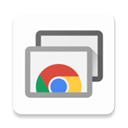
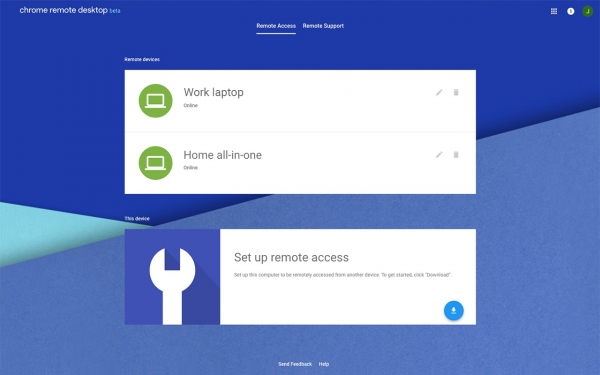
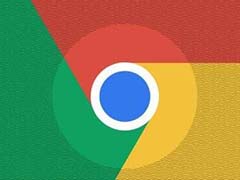

最新评论